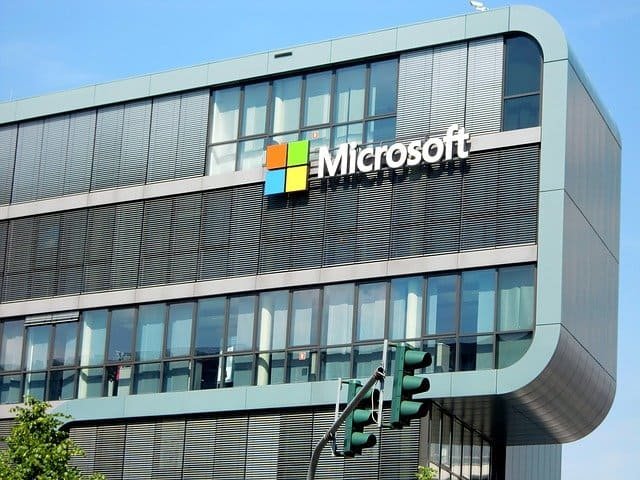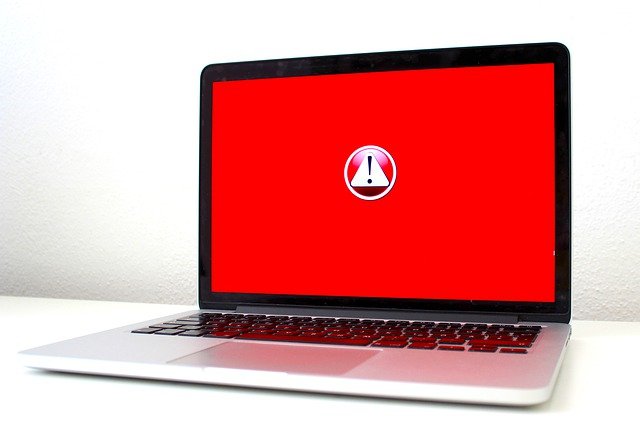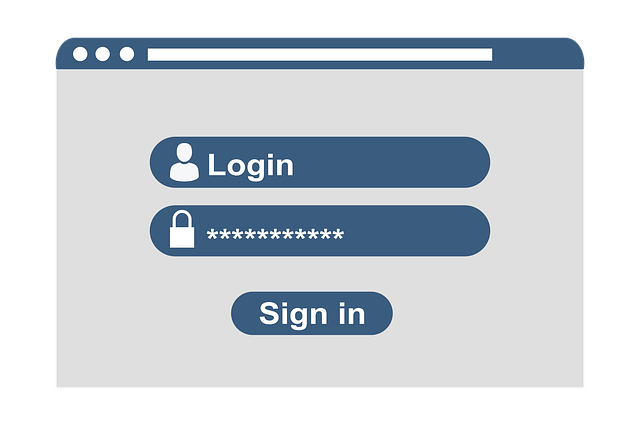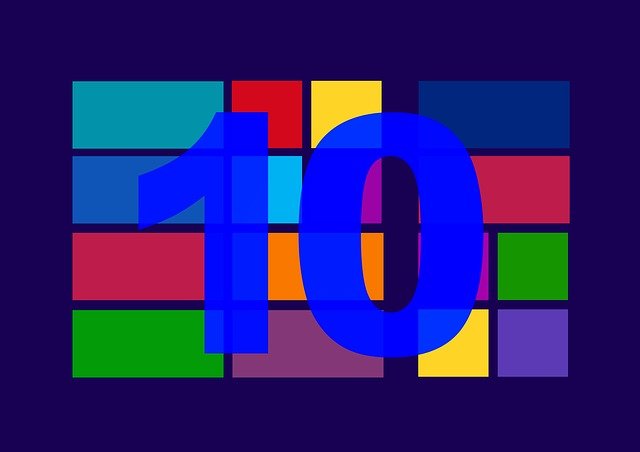Cómo apago Windows Defender
Windows Defender cambia las reglas del juego para la seguridad de la PC. De hecho, se ha convertido en un sustituto decente de un antivirus. Está disponible de forma gratuita con Windows 10 y se proporcionan actualizaciones con regularidad. Ofrece protección no solo contra virus, sino también contra troyanos, spyware, rootkits, adware y otros.
Sin embargo, puede haber ocasiones en las que necesite desactivar al defensor. Esto es cierto ya sea que esté instalando un nuevo software o un videojuego. Normalmente, puede apagar Defender fácilmente, pero se vuelve a encender solo después de reiniciar. Por lo tanto, es mejor encontrar una manera de apagarlo para siempre. En este artículo, le mostraremos algunas formas de hacerlo. Sin embargo, tenga en cuenta que deshabilitar Defender podría poner en peligro la seguridad de su computadora.
Métodos sencillos para desactivar Windows Defender
Método 1: deshabilite Windows Defender a través de la configuración
Este es un método temporal y bastante sencillo.
- Haga clic en Inicio.
- Escriba Seguridad de Windows y toque el resultado superior para abrir la aplicación.
- Toque la configuración de Protección contra virus y amenazas.
- En la sección Configuración de protección contra virus y amenazas, elija el botón Administrar configuración.
- Apague el interruptor de palanca de protección en tiempo real. Esto desactivará temporalmente Windows Defender.
Estos ajustes vuelven a la normalidad después de un reinicio. Este método se utiliza mejor al modificar el sistema.
Método 2: cómo desactivar Windows Defender usando el registro
Este proceso es un poco largo pero deshabilita permanentemente Defender
- Presione el botón de Windows y abra Inicio.
- En el cuadro de búsqueda, ingrese la palabra «Regedit» y haga clic en el botón Sí.
- Cuando se inicia el Editor del registro, puede encontrar varias opciones en el centro a la izquierda. Abra la carpeta HKEY_LOCAL_MACHINE.
- Elija la carpeta Software y busque la carpeta Políticas
- Dirígete a la carpeta de Microsoft y haz clic derecho en la carpeta de Windows Defender.
- En el menú Nuevo, seleccione DWORD.
- Aparecerá un nuevo archivo en el centro a la derecha. Cambie el nombre a «DisableAntiSpyware» y presione el botón Enter.
- Ahora haga doble clic en este archivo y establezca el valor en 1.
- Reinicie Windows para que los nuevos cambios surtan efecto.
Si desea habilitar Windows Defender, solo necesita cambiar el valor de DisableAntiSpyware a 0.
Cómo desactivar Windows Defender a través de la directiva de grupo
Este es otro método permanente.
- Mantenga presionadas las teclas Windows + R juntas simultáneamente.
- En el siguiente cuadro de diálogo, escriba la palabra gpedit.msc y haga clic en Entrar.
- Aparecerá el Editor de políticas de grupo local de Windows.
- En la configuración de la computadora, toque dos veces la opción Plantillas administrativas.
- Ahora haga clic en el menú «Componentes de Windows» para expandirlo.
- Busque la carpeta Antivirus de Windows Defender.
- En el lado derecho, puede encontrar un archivo llamado «Desactivar el antivirus de Windows Defender». Haga doble clic en él.
- En la ventana que aparece, elija la opción activada y presione OK.
- Ahora reinicia tu PC.
Si necesita habilitar Defender, siga los pasos exactos anteriores y elija la opción ‘no configurado’ en lugar de habilitar.
Conclusión
Windows Defender es una herramienta valiosa y no es algo con lo que jugar. Los métodos mencionados anteriormente ayudan a desactivarlo, pero utilícelo a su discreción. Desactivar Defender puede provocar un ataque de virus.
Quizá te pueda interesar: